会話リスト
会話を使用して、あるトピックに関するディスカッションをサイトから直接促進できます。
ページ上の1つ以上の会話リスト・コンポーネントとともにこのコンポーネントを使用すると、会話リストで選択された会話のコンテンツを会話リスト・コンポーネントで自動的に表示できます。
ノート:
会話または会話リストがサイト上で動作するには、サイトは、指定されたユーザーに制限されたセキュアなサイトか、Oracle Content Management Usersロールを持つユーザーに制限されている必要があります。 「サイト・セキュリティの変更」を参照してください。会話リスト・コンポーネントをページに追加するには:
- 編集するページに移動し、
 が「編集」に設定されていることを確認します。
が「編集」に設定されていることを確認します。 - ページにコンポーネントを追加します。
- コンポーネントとその外観を編集するには、そのコンポーネントのメニュー・アイコン
 をクリックして、「設定」を選択します。
をクリックして、「設定」を選択します。 - 「カスタム設定」を選択して、会話の選択と表示オプションの選択を行います。
- タイトルを指定します。 デフォルトのタイトルは「会話リスト」です。 下の「タイトル」表示オプションを選択または選択解除することで、タイトルを表示するか非表示にするかを選択できます。
- 会話のリストの横にある「追加」をクリックして、既存の会話を追加するか、新しい会話を作成します。
- 使用可能な会話のリストから1つ以上の会話を選択するか、「作成」をクリックして新しい会話を作成し、名前を付けます。
- 終了したら、「戻る」をクリックします。
- 会話リストを表示するユーザーに許可される権限を選択します。
- 会話リストを編成するには、会話を選択して、リスト順序の位置を変更する場合は「上に移動」または「下へ移動」をクリックし、リストから会話を削除する場合は「削除」をクリックします。
- 「カラー・スキーム」を選択し、追加の「表示オプション」を選択します。 選択した表示オプションが、リストの会話の名前の下に表示されます。
- 終了したら、ウィンドウを閉じます。
- 「一般」タブを使用して、間隔、位置合せおよび他の表示オプションを変更します。
- 「スタイル」タブを使用して、事前定義済スタイルまたは独自のカスタム選択でコンポーネントを含むフレームをフォーマットします。
次のイメージは、すべての表示オプションが選択されたSession Feedbackというタイトルの会話リストを示しています。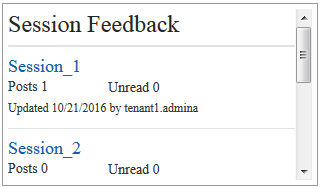
図conversation_list.pngの説明